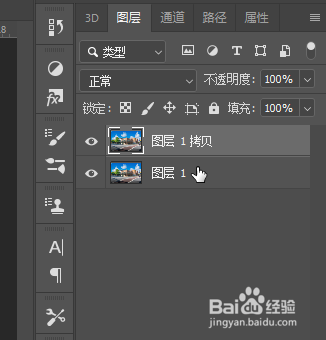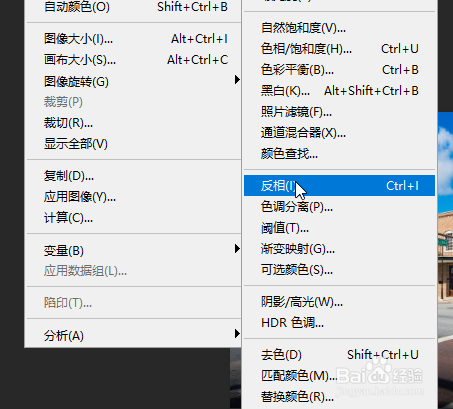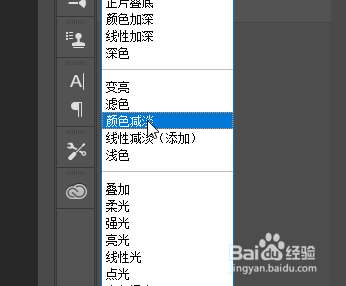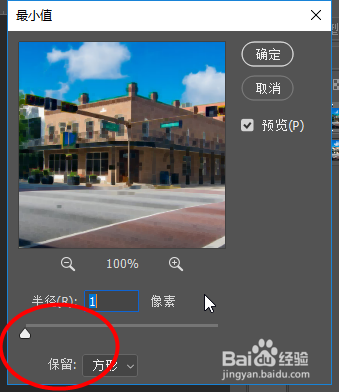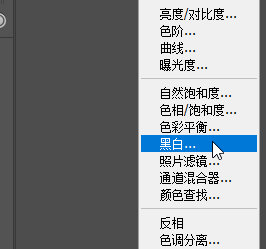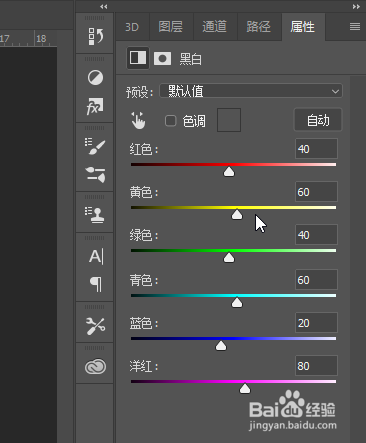Photoshop如何制作街道线稿
1、打开一张背景图,然后复制一层,
2、接着点击图像-调整-反相
3、然后混合模式改为颜色减淡
4、接着点击滤镜-其他-最小值,然后最小值改为1,点击确定
5、接着右键图层栏中选中黑白
6、然后调整黑白参数,然后让线条更显
7、最后即可看到效果
声明:本网站引用、摘录或转载内容仅供网站访问者交流或参考,不代表本站立场,如存在版权或非法内容,请联系站长删除,联系邮箱:site.kefu@qq.com。
阅读量:22
阅读量:48
阅读量:96
阅读量:70
阅读量:36